Heutzutage müssen viele Menschen einen Zoom-Hintergrund verwenden, während sie remote oder von zu Hause aus arbeiten. In der Lage zu sein, Ihren Zoom-Hintergrund zu ändern, kann dabei helfen, ein Durcheinander hinter Ihnen zu verbergen, Ihren Standort sicher zu halten und sogar Ihre Umgebung nur zum Spaß aufzurütteln! So ändern Sie Ihren Zoom-Hintergrund, ohne dass ein Greenscreen erforderlich ist.
Bevor Sie Ihren Zoom-Hintergrund ändern
Es gibt ein paar Anforderungen, die wir erwähnen möchten, bevor Sie versuchen, Ihren Zoom-Hintergrund zu ändern.
Zuerst, bevor Sie ihn verwenden einen virtuellen Hintergrund, müssen Sie bestätigen, dass Ihr System die Voraussetzungen erfüllt, die Zoom auflistet für diese Funktion.
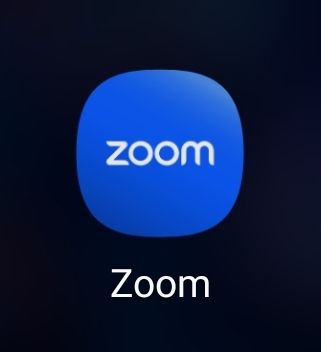
Wenn Sie als Nächstes einen benutzerdefinierten Zoom-Hintergrund erstellen möchten, ist dies eine Option! Denken Sie nur daran, dass das Foto ein Seitenverhältnis von 16: 9 und 1920 × 1080 Pixel haben muss. Sie können GIF-, JPG/JPEG-und PNG-Bilder einreichen, aber es gibt eine maximale Bilddateigröße von 5 MB. Sie können keine durchscheinenden Fotos verwenden, da sie weiß erscheinen, wenn Sie sie als PNG-Hintergrund verwenden.
Beachten Sie außerdem, dass Personen bei Ihren Anrufen Lücken in Ihrem Hintergrund erkennen können, wenn Sie sich während der Verwendung viel bewegen ein virtueller Hintergrund. Versuchen Sie also, so still wie möglich zu bleiben, wenn Sie können.
So ändern Sie Ihren Zoom-Hintergrund
Jetzt, da Sie die Einzelheiten hinter Zoom-Hintergründen kennen, lassen Sie uns darüber sprechen, wie Sie die Funktion aktivieren und ändern Sie ganz einfach Ihren eigenen Hintergrund.
Schritt 1: Aktivieren Sie die virtuelle Hintergrundfunktion
Bevor Sie Ihren Zoom-Hintergrund ändern können, sollten Sie zunächst sicherstellen, dass die Funktion aktiviert ist in Ihrem Zoom-Konto. Melden Sie sich dazu an, gehen Sie zu den Einstellungen und scrollen Sie nach unten, bis Sie die Option „Virtueller Hintergrund“ sehen.
Wenn der Schalter blau angezeigt wird, ist er aktiviert. Wenn nicht, können Sie es einschalten, um es zu aktivieren. Scrollen Sie dann ganz nach unten und klicken Sie auf die blaue Schaltfläche „Speichern“.
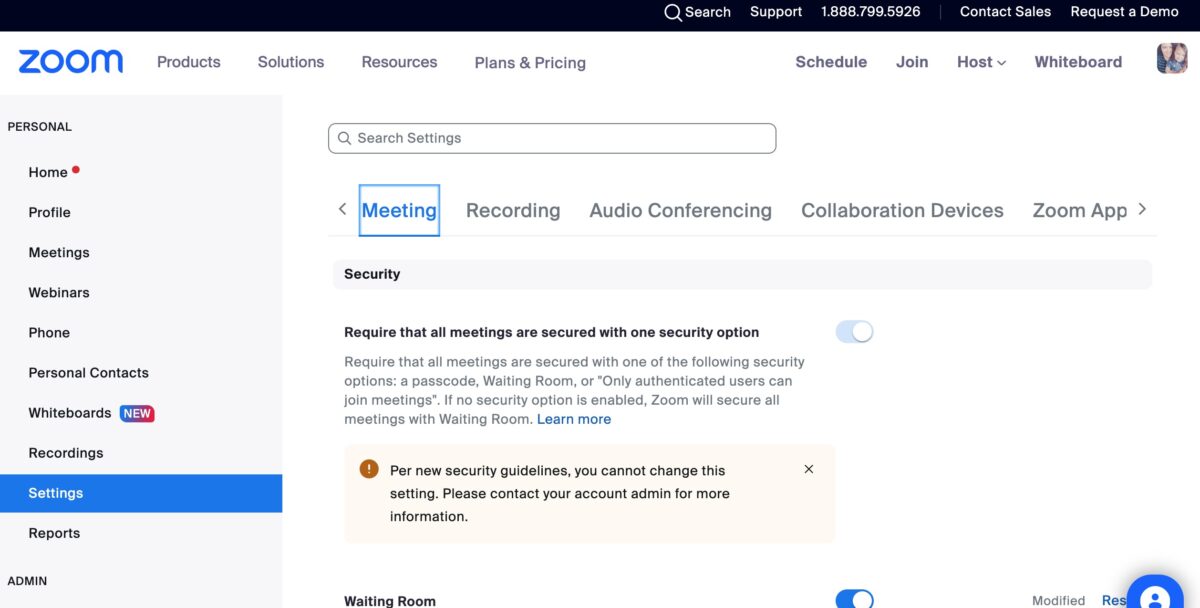 Gehen Sie zu den Einstellungen und scrollen Sie nach unten, bis Sie die Option für den virtuellen Hintergrund sehen.
Gehen Sie zu den Einstellungen und scrollen Sie nach unten, bis Sie die Option für den virtuellen Hintergrund sehen.
©”TNGD”.com
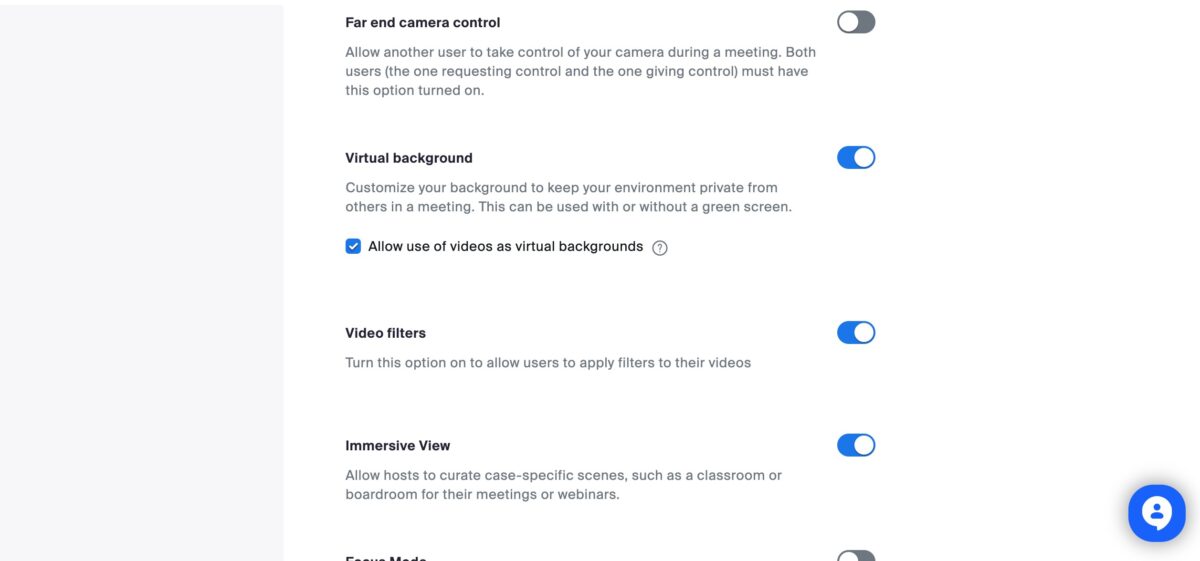 Wenn der Schalter blau ist, ist es aktiviert. Wenn nicht, können Sie es einschalten, um es zu aktivieren. Scrollen Sie dann ganz nach unten und klicken Sie auf die blaue Schaltfläche „Speichern“.
Wenn der Schalter blau ist, ist es aktiviert. Wenn nicht, können Sie es einschalten, um es zu aktivieren. Scrollen Sie dann ganz nach unten und klicken Sie auf die blaue Schaltfläche „Speichern“.
©”TNGD”.com
Schritt 2: Öffnen Sie Ihre Zoom-App
Nun das Wenn Sie Zoom-Hintergründe aktiviert haben, öffnen Sie die App auf Ihrem Desktop. Wenn Sie dies tun, sehen Sie im rechten Bereich unter Ihrem Profilfoto eine Option zum Klicken auf Einstellungen. Sobald Sie darauf klicken, werden Sie zum Einstellungs-Popup geführt.
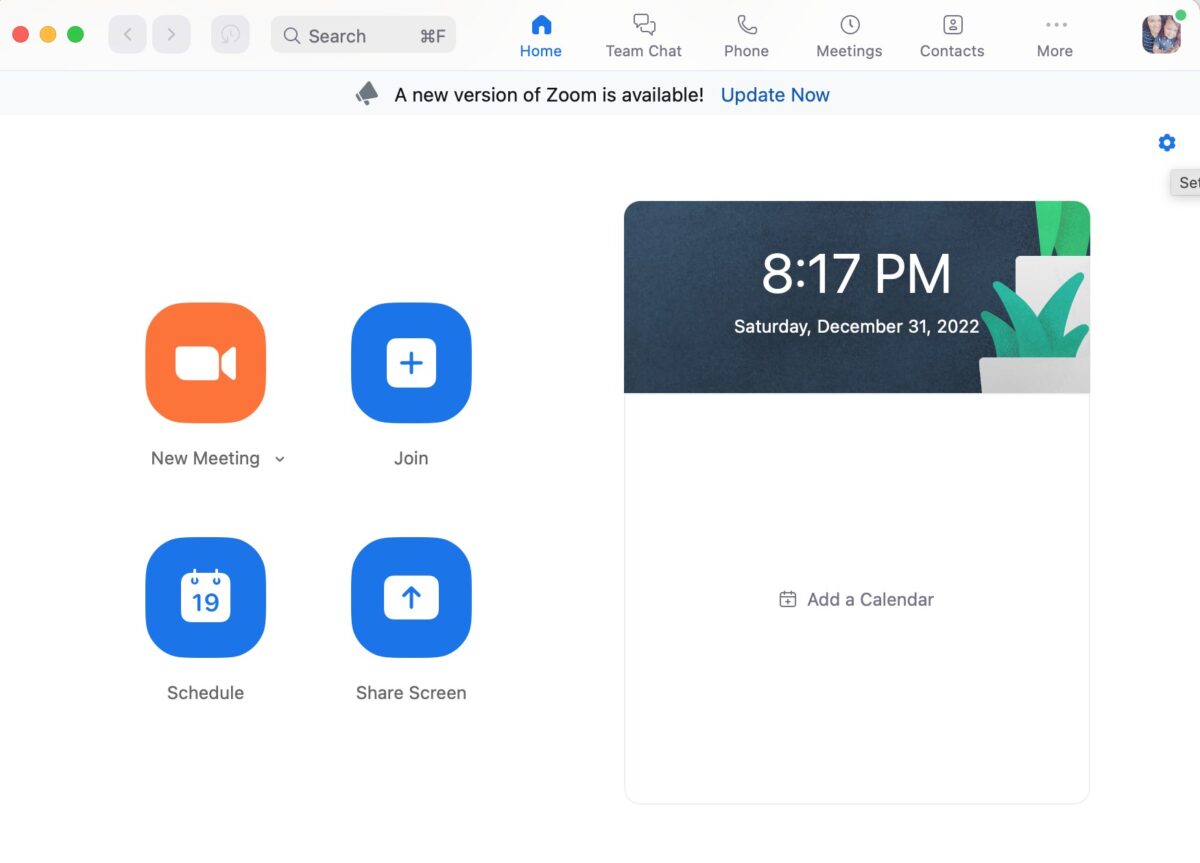 Öffnen Sie die App auf Ihrem Desktop.
Öffnen Sie die App auf Ihrem Desktop.
©”TNGD”.com
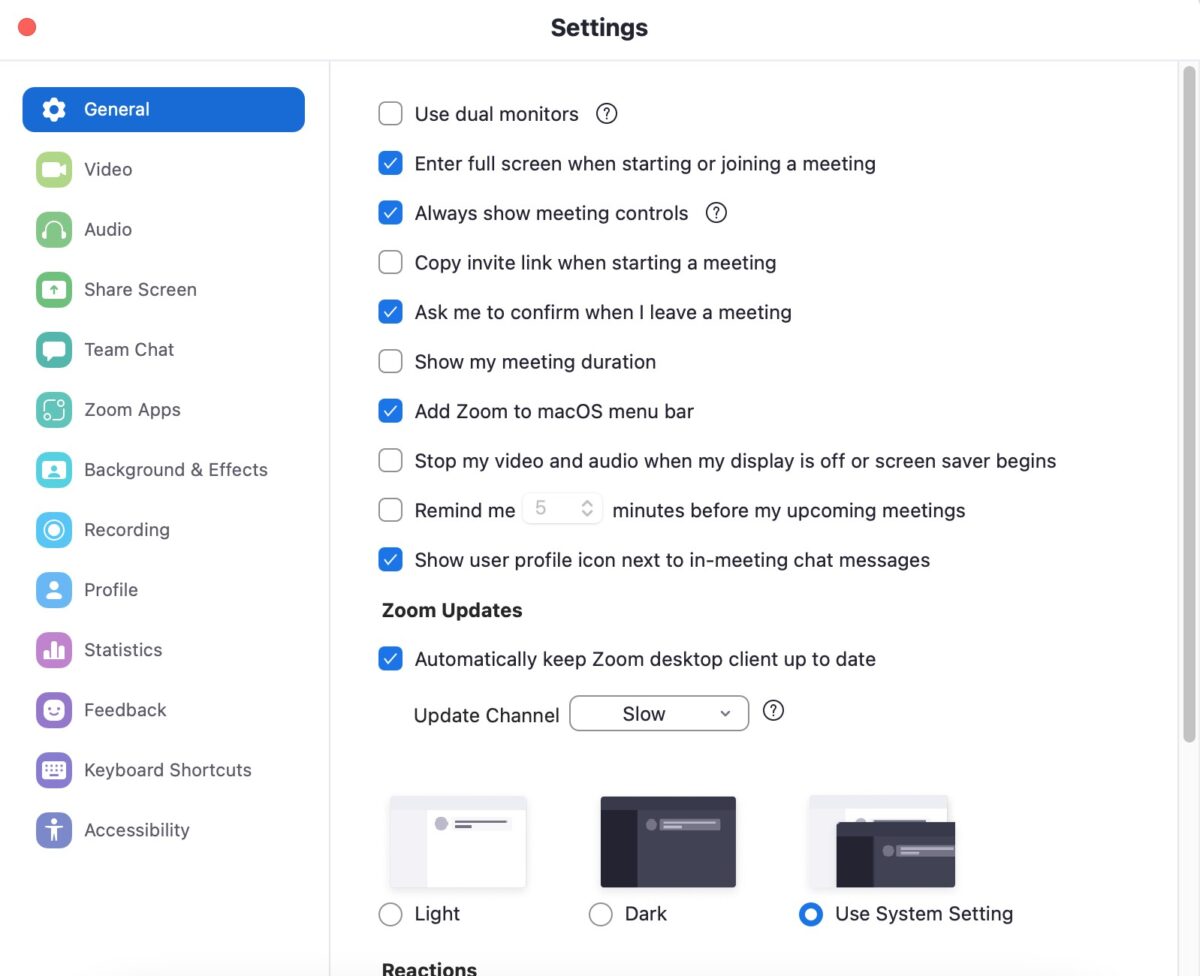 Wenn Sie dies tun, sehen Sie im rechten Abschnitt unter Ihrem Profilfoto eine Option zum Klicken auf Einstellungen.
Wenn Sie dies tun, sehen Sie im rechten Abschnitt unter Ihrem Profilfoto eine Option zum Klicken auf Einstellungen.
©”TNGD”.com
Schritt 3: Navigieren Sie zu Hintergrund & Effekte
Sobald Sie das Einstellungs-Popup erreicht haben, klicken Sie auf die Option „Hintergrund & Effekte“ im Bereich auf der linken Seite.
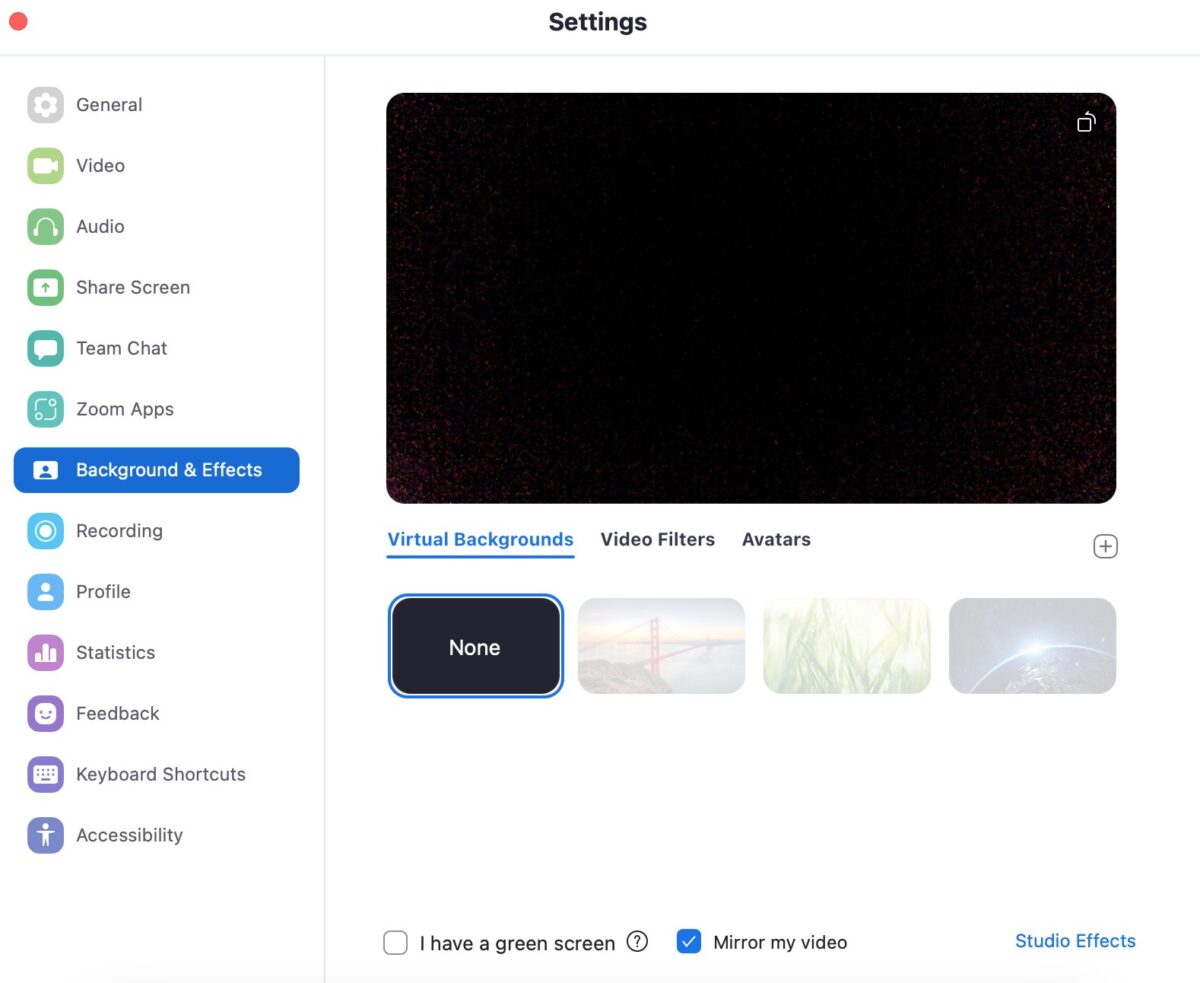 Navigiere zu Hintergrund & Effekte
Navigiere zu Hintergrund & Effekte
©”TNGD”.com
Schritt 4: Wählen Sie Ihren Hintergrund
Jetzt können Sie Ihren neuen Hintergrund auswählen! Sie können auf einen der bereits verfügbaren Hintergründe klicken oder auf die Schaltfläche + klicken, um Ihre eigene benutzerdefinierte Kreation hinzuzufügen. Dadurch werden Ihr Hintergrund und Ihr Video-Feed automatisch geändert.
Während viele Hintergründe es Ihnen ermöglichen, Ihren virtuellen Hintergrund ohne einen grünen Bildschirm zu verwenden, funktionieren weiße Hintergründe (wie mein Büro) nicht ohne etwas Helles (wie ein grünes oder blaues Blatt). Deshalb musste ich auf „Ich habe einen grünen Bildschirm“ klicken und mit meiner Hand zeigen, wie der Hintergrund aussehen würde. Wenn Sie einen weißen Hintergrund haben, sehen Sie einfach aus wie ein schwebender Kopf! Nur etwas, das Sie bei der Verwendung virtueller Hintergründe beachten sollten.
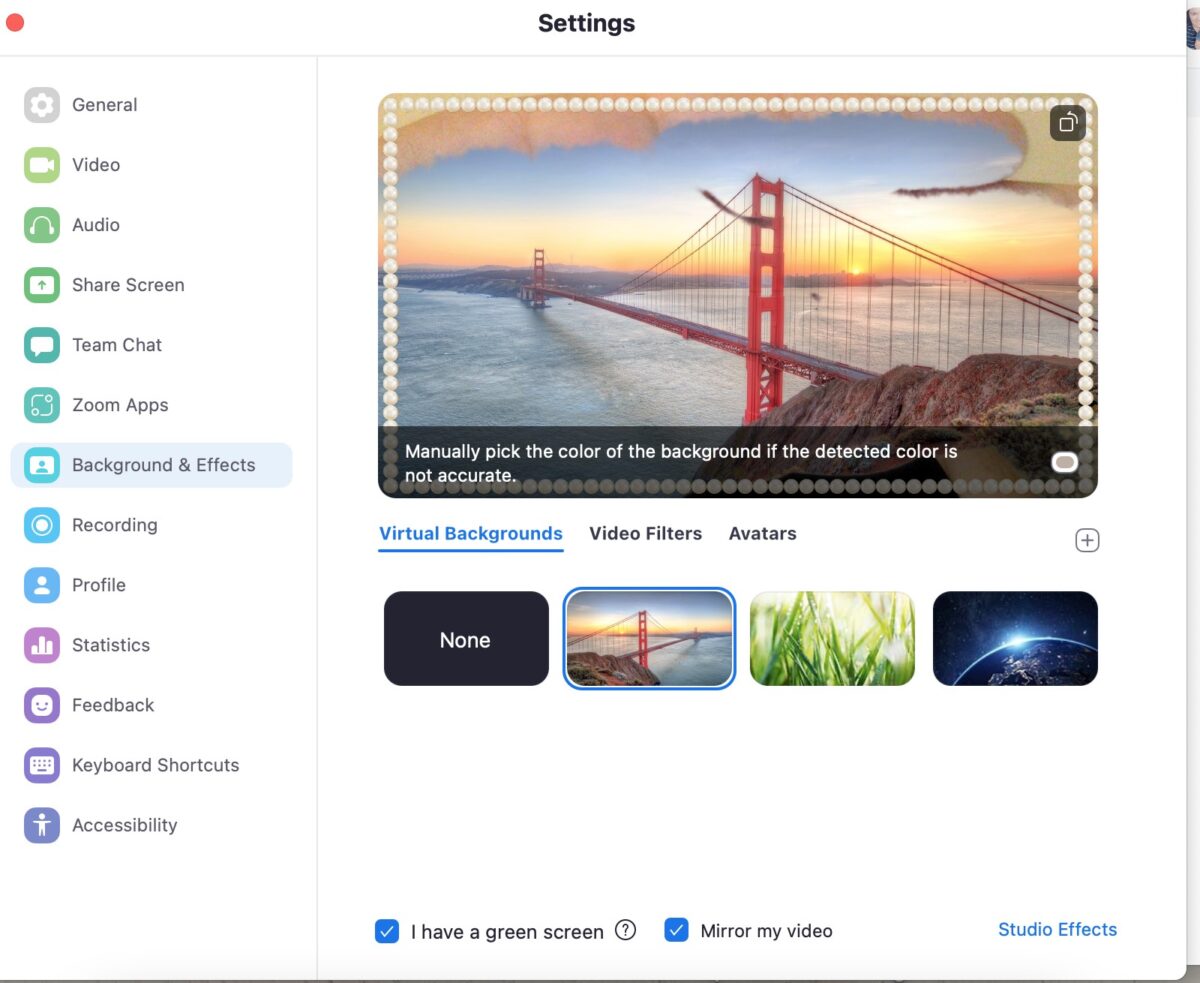 Sie können auf einen der bereits verfügbaren Hintergründe klicken oder auf die Schaltfläche + klicken, um Ihre eigene benutzerdefinierte Kreation hinzuzufügen.
Sie können auf einen der bereits verfügbaren Hintergründe klicken oder auf die Schaltfläche + klicken, um Ihre eigene benutzerdefinierte Kreation hinzuzufügen.
©”TNGD”.com
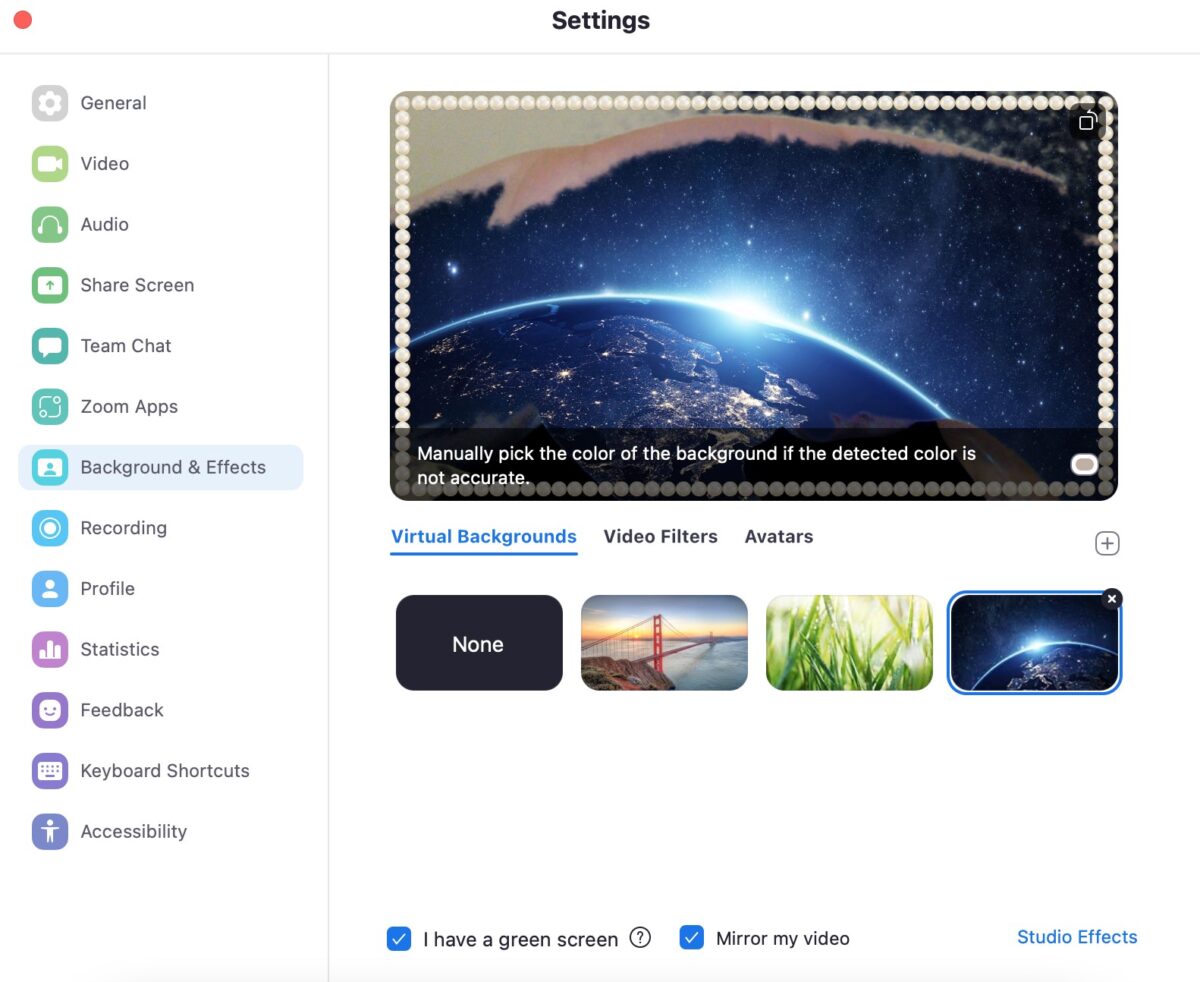 Während viele Hintergründe dies zulassen Sie können Ihren virtuellen Hintergrund ohne Greenscreen verwenden, weiße Hintergründe (wie mein Büro) funktionieren nicht ohne etwas Helles (wie ein grünes oder blaues Blatt).
Während viele Hintergründe dies zulassen Sie können Ihren virtuellen Hintergrund ohne Greenscreen verwenden, weiße Hintergründe (wie mein Büro) funktionieren nicht ohne etwas Helles (wie ein grünes oder blaues Blatt).
©”TNGD”.com
Eine andere Möglichkeit, dies zu umgehen – in einer nicht professionellen Umgebung – besteht darin, einen Avatar einzurichten. Der Avatar ahmt Ihre Bewegungen nach, benötigt aber keinen Greenscreen, um „normal“ zu erscheinen. Sie können einen Avatar auswählen, indem Sie neben „Virtuelle Hintergründe“ und „Videofilter“ auf „Avatare“ klicken.
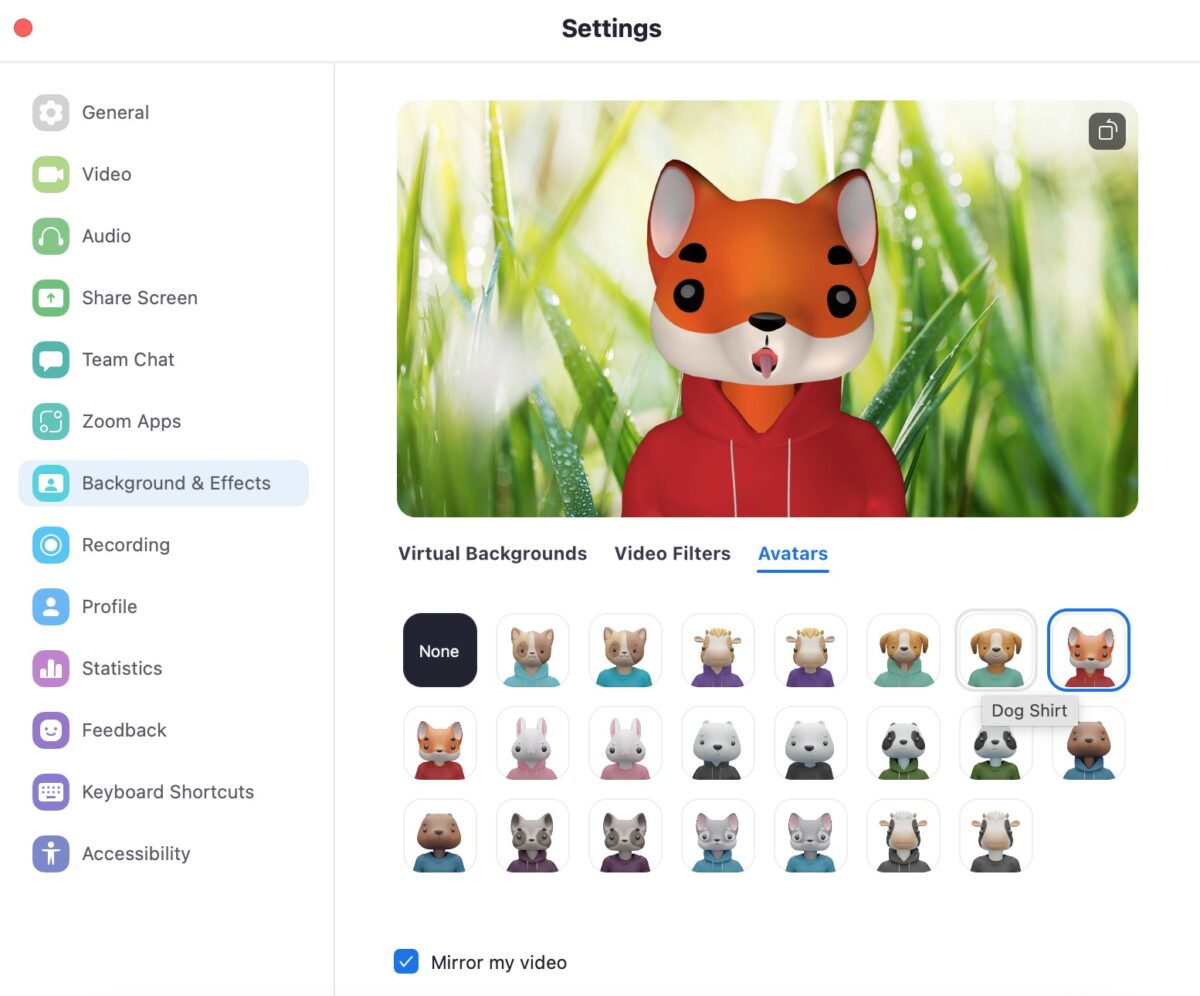 Eine andere Möglichkeit, dies zu umgehen – in einer nicht professionellen Umgebung – ist die Einrichtung eines Avatars.
Eine andere Möglichkeit, dies zu umgehen – in einer nicht professionellen Umgebung – ist die Einrichtung eines Avatars.
©”TNGD”.com
Schritt 5: Verlassen Sie das Menü
Nachdem Sie Ihren Hintergrund ausgewählt haben, können Sie das Menü verlassen und es wird automatisch auf Ihr nächstes Zoom-Meeting angewendet. Wenn Sie Ihren Hintergrund jederzeit ändern oder zum normalen Hintergrund zurückkehren möchten, müssen Sie die Schritte von vorne beginnen.
Können Sie Ihren Zoom-Hintergrund in den mobilen Android-und iOS-Apps ändern?
Ja! Sie befolgen die gleichen Schritte wie auf einem Desktop, aber anstatt auf die Schaltfläche „Einstellungen“ in Ihrer App zu klicken, klicken Sie auf die Schaltfläche „Mehr“. Von dort aus können Sie den Schritten 3 bis 5 folgen und ganz einfach einen virtuellen Hintergrund einrichten.
So ändern Sie Ihre Zoom-Hintergrundzusammenfassung
Es ist einfacher denn je, professionell und zusammengestellt auszusehen während Sie sich in einem Zoom-Meeting befinden, und alles, was Sie brauchen, ist ein Klick auf eine Schaltfläche, um Ihren Hintergrund zu ändern. Und das Beste daran ist, dass Sie dies von Ihrem Desktop, Laptop und sogar Ihrem Telefon aus tun können, sodass Sie jederzeit für jedes Meeting bereit sind.
Als Nächstes
So ändern Sie Schritt für Schritt Ihren Zoom-Hintergrund mit Fotos FAQs (häufig gestellte Fragen)
Kann ich Filter hinzufügen, wenn ich verwende ich einen Zoom-Hintergrund?
Ja, Sie können weiterhin Zoom-Filter oder Filter von Drittanbietern verwenden, die mit Zoom funktionieren, auch wenn Sie ein Hintergrundfoto aktiviert haben!
Warum? Gibt es in Zoom keine Option für virtuellen Hintergrund?
Diese Funktion ist möglicherweise in Ihrem Konto nicht aktiviert. Befolgen Sie unsere obigen Schritte, um sicherzustellen, dass Sie während Ihrer Zoom-Meetings einen virtuellen Hintergrund hinzufügen können!
Kann ich benutzerdefinierte Hintergründe verwenden, die ich in Zoom finde?
Ja! Verwenden Sie die obigen Schritte, um Ihren eigenen benutzerdefinierten Hintergrund zu Zoom-Meetings hinzuzufügen.